
Seit dem Software-Release 3.2 können an der Poly G7500 und der Studio X50 (X30 nicht unterstützt) mehrere Kameras betrieben werden. Wie das funktioniert und was man dazu wissen muss, erkläre ich Ihnen in diesem Blog Beitrag,
Sie benötigen:
- Eine G7500 oder Studio X50 mit Softwarestand >=3.2
- Die G7500 unterstützt bis zu 5 Kameras
(1x HDCI, 1x HDMI, 3x USB) - die Studio X50 unterstützt bis zu 3 Kameras
(1x integriert, 1x HDMI, 1x USB)
- Die G7500 unterstützt bis zu 5 Kameras
- Mindestens 2 unterstützte Kameras
- Poly EagleEye Cube
- Poly Studio USB
- Poly EagleEye IV USB
- Poly EagleEye Mini
Hinweis:
Derzeit werden mehrere Kameras im Poly Video- und im Device Mode unterstützt.
Los geht´s …
Schließen Sie Ihre Kameras an das System an.



Wählen Sie an Ihrem TC8 den Kamera Button aus. In der linken oberen Ecke sehen Sie nun ein Dropdown Feld, in dem Sie die gewünschte zu nutzende Kamera auswählen können.



Sie können im Interface für jede Kamera entsprechende Presets festlegen oder, je nach Typ, das Tracking ein- respektive ausschalten. Zusätzlich stehen Ihnen bei Bedarf die manuellen Steuerungsfunktionen der Kamera zur Verfügung.



Anmelrkungen / Good to know:
Kamera Auswahl
Es erfolgt keine automatische Umschaltung der Kameras.
Der User übernimmt die Auswahl durch Nutzung des TC8, eines Touch Monitors, einer Trio im Controller Mode oder einer Fernbedienung selbst.
Admins können die aktive Kamera auch über die WebUI wählen.
Nach einem Reboot wird die zuletzt verwendete Kamera automatisch wieder initialisiert.
Sollten Sie während des Betriebs eine Kamera anstecken, so wird diese automatisch zur aktiven Kamera.
Tracking Verhalten
Der Tracking Mode kann vom Administrator für jede Kamera festgelegt werden (on / Off, Type).
Der User kann das Tracking dann pro Kamera ein- oder ausschalten. Diese Auswahl, sofern getätigt, ist beständig.
Unterstützte Kameras
Am Anfang des Blogs habe ich die (Stand 29.9.2020) supporteten Kameras aufgelistet
Wichtig ist zu erwähnen, dass Poly keine 3rd Party Devices blockt. Es besteht also durchaus die Möglichkeit, dass auch andere Kamera.s funktionieren und Bild liefern. Aktiv supported vom Hersteller werden diese allerdings nicht.
APIs
Das Umschalten der Kameras per API ist derzeit (Stand 29.9.2020) noch nicht möglich.
Ein möglicher „Workaround“ ist das Arbeiten mit Presets. Dies bedingt aber zwingend die Abschaltung des Trackings bei entsprechenden Kameras.
Team Spirit by Mixaund | https://mixaund.bandcamp.com Music promoted by https://www.free-stock-music.com


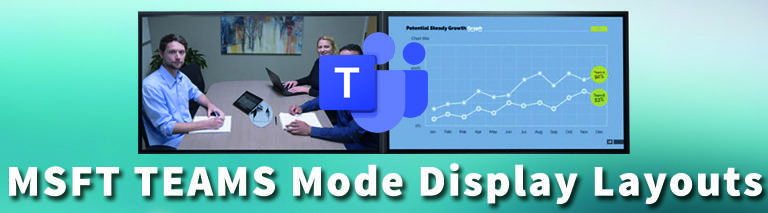




Ist multi-Kameras auch mit X50+TC8 im Teams room mode möglich? Ich konnte nur Erfragungen im Zoom mode und Poly mode finden.
Hi Francis. Nein, das ist leider nicht möglich, da die Microsoft MTRoA App das nicht unterstützt.
Wenn Du Dir aber die Microsoft Public Roadmap anschaust, dann wird sich das zeitnah ändern.
Hier der direkte Link inkl. passendem Filter:
https://www.microsoft.com/de-de/microsoft-365/roadmap?filters=&searchterms=teams%2Crooms%2Con%2CAndroid
Sprich aber gern auch direkt deinen Poly AM / Poly SE an.
Hallo Uwe.
Um im Teams Modus bei einer Poly X50/70 oder G7500 auf eine zweite Kamera relativ einfach umschalten zu können, benötigt man eine Teams Pro Lizenz – aber selbst dann ist es noch sehr umständlich. Kann man ein Blackmagic Atem Mini Pro Videomischer an eine Poly X50/70 oder G7500 per USB anschließen und im Teams Modus betreiben? Dann könnte ich bis zu 4 Kameras / PC´s einfach direkt umschalten.
Hi und danke für den Kommentar. Prinzipiell wäre das technisch per USB möglich (habe kein Test-Device um die Funktionalität zu checken).
Fakt ist aber, dass diese Lösung weder von HP | Poly, noch von Microsoft supported wäre. Beste Grüsse, Uwe